Cómo desenfocar el fondo de la imagen en Fotos para Windows 11
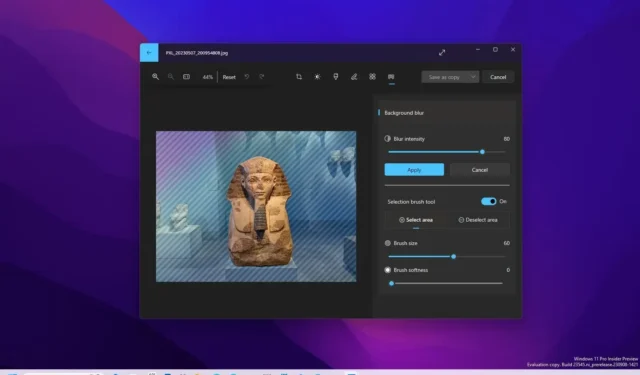
En Windows 11 , la aplicación Fotos ahora admite el desenfoque de fondo de las imágenes y, en esta guía, aprenderá los pasos para utilizar la función.
La función de desenfoque de fondo en la aplicación Fotos hace que el sujeto de la foto se destaque, similar a la fotografía tomada con su teléfono en modo retrato. La opción está disponible al editar una imagen, detecta el sujeto y encuentra el fondo automáticamente. También obtienes configuraciones para ajustar la intensidad del desenfoque o herramientas de pincel para modificar el área que se está desenfocando.
Esta guía le enseñará los pasos para desenfocar el fondo de las imágenes en la última actualización de la aplicación Fotos para Windows 11.
Desenfoque de fondo de imagen con Fotos para Windows 11
Para difuminar el fondo de una imagen en la aplicación Fotos, siga estos pasos:
-
Abra Fotos en Windows 11.
-
Abra las imágenes para editarlas con el fondo borroso.
-
Haga clic en la opción Editar imagen (Ctrl + E).
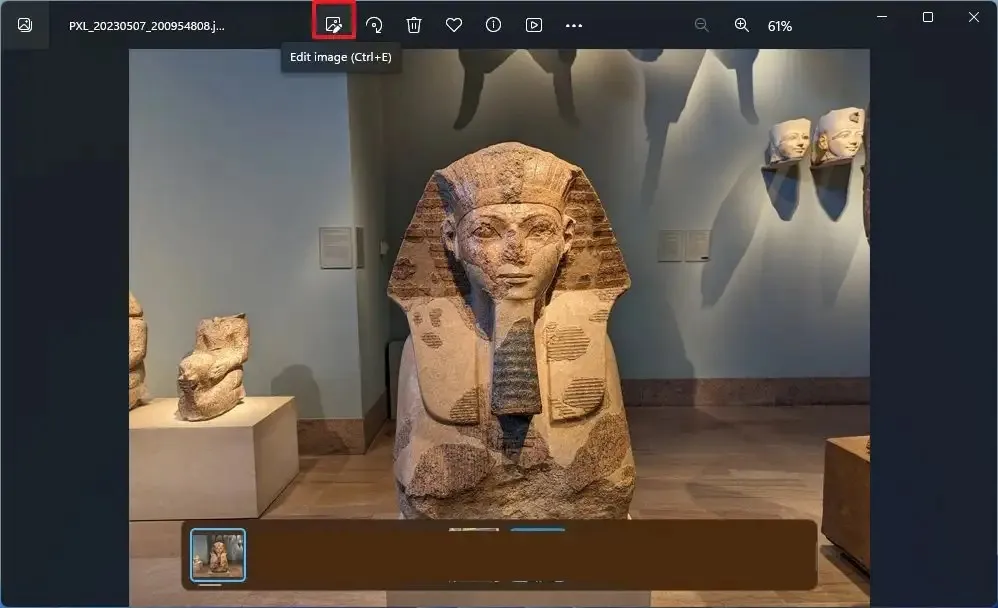
-
Haga clic en la herramienta Desenfoque de fondo en la barra de comandos.
-
Utilice el control deslizante para controlar la intensidad del desenfoque.
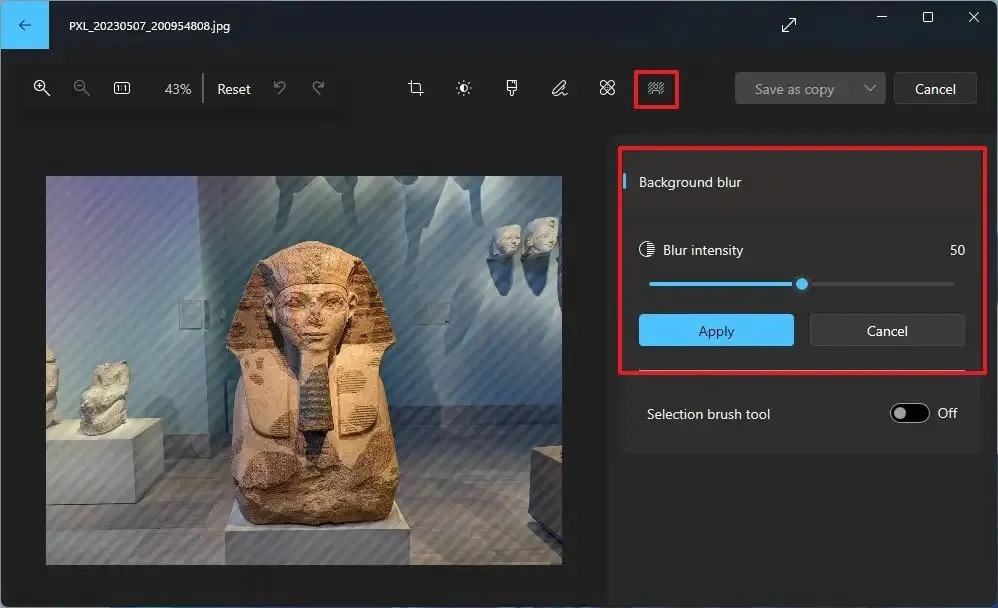
-
(Opcional) Active el interruptor de palanca «Herramienta Pincel de selección» .
-
Utilice los controles deslizantes para cambiar el tamaño y la suavidad del pincel.
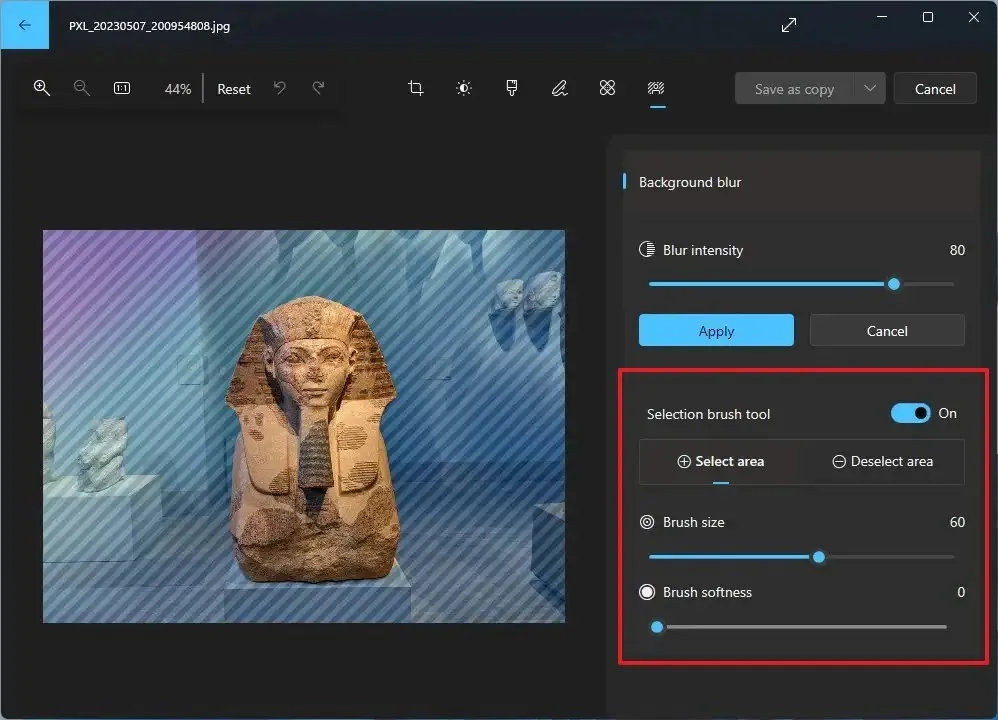
-
Utilice el pincel para seleccionar el área para modificar el desenfoque según sus preferencias.
-
Haga clic en el botón Aplicar .
Una vez que complete los pasos, el fondo de la imagen ahora incluirá un desenfoque similar a una foto de retrato tomada con su teléfono.
Al momento de escribir este artículo, Microsoft todavía está probando esta función en la última vista previa de la aplicación Fotos, y solo está disponible para dispositivos inscritos en los canales Dev y Canary del programa Windows Insider .
Además, el equipo de desarrollo también está trabajando en mejoras de búsqueda que le permitirán buscar fotos almacenadas en cuentas OneDrive (domésticas o personales) utilizando palabras clave basadas en el contenido de la foto, como playa, automóvil, cumpleaños o vacaciones.
Como parte de los cambios de búsqueda, Fotos ahora puede encontrar fotos según la ubicación en la que fueron tomadas. Esta función está disponible para las imágenes de su colección, incluidas las almacenadas en sistemas de archivos, OneDrive e iCloud.
Además, la aplicación Fotos también admite fotos con movimiento para dispositivos Google y Samsung, lo que significa que ahora puedes ver imágenes con vista previa de movimiento si la función ya está habilitada en Android.



Deja una respuesta